Trước tiên, hãy bắt đầu bằng cách lập kế hoạch cho site liên lạc SharePoint của bạn. Trong giai đoạn lập kế hoạch, bạn sẽ tìm hiểu cách suy nghĩ về dẫn hướng, quyền và tùy chỉnh trang web để chuẩn bị cho bạn để xây dựng một site liên lạc SharePoint. Sử dụng bài viết này để tìm hiểu cách xây dựng một site liên lạc SharePoint.
Bạn cần tạo site nhóm? Bạn vẫn có thể làm theo hướng dẫn trong bài viết này, nhưng hiểu rằng một trang nhóm thường có nhiều người xem nhỏ hơn với các mục tiêu và nhiệm vụ rất cụ thể cần thực hiện. Site liên lạc được thiết kế cho giao tiếp rộng.
Xây dựng site của bạn
Bạn có thể tạo site liên lạc của bạn bằng một trong các thiết kế tiêu chuẩn (chủ đề, giới thiệu, trống) hoặc thiết kế trang tùy chỉnh được tạo cho tổ chức của bạn. Nếu bạn có quyền quản trị, bạn cũng có thể cung cấp một trong các thiết kế trang trong lookbook làm điểm bắt đầu cho site của bạn.
Xem lại hướng dẫn hướng dẫn này để tạo một site liên lạc.
Hoặc, bỏ qua để tạo một site liên lạc.
Tùy chỉnh diện mạo và cảm nhận
Bạn có thể tùy chỉnh logo chủ đề, tiêu đề và site để căn chỉnh với tổ chức của bạn hoặc thương hiệu trang. Tìm hiểu cách tùy chỉnh giao diện site SharePoint của bạn. Nếu site của bạn là một phần của một Hub, bạn sẽ không thể thay đổi chủ đề site. Nếu bạn không thấy các tùy chọn để thay đổi diện mạo của site, người quản trị của bạn có thể đã tắt khả năng thực hiện việc này.
Truy nhập những thay đổi này trong thiết đặt > thay đổi diện mạo
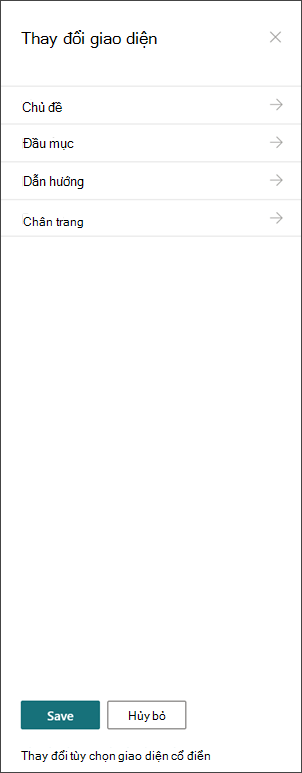
Thông số kỹ thuật cho Logo:
-
Logo site của bạn có thể là JPG, GIF hoặc PNG. Sử dụng tệp PNG cho phép nền trong suốt
-
Nếu bạn muốn logo hình vuông cho site của mình, kích thước tối thiểu là 64 x 64 điểm ảnh
-
Đối với biểu tượng hình chữ nhật, các kích thước là 192 x 64
-
Tăng gấp đôi các kích thước này để hiển thị tốt nhất ở độ phân giải cao
-
Để thu nhỏ tác động trên hiệu suất trang của bạn, không sử dụng hình ảnh lớn hơn 300 MB cho logo trang của bạn
Thiết lập thư viện trang của site
Thư viện trang của site là một loại thư viện tài liệu đặc biệt được dùng để lưu trữ tất cả các trang trên trang web của bạn. Bạn chỉ có thể có một thư viện trang trong site của bạn. Bài đăng tin tức được lưu trữ trong thư viện trang của site trên site của bạn – vì chúng chỉ là một loại trang đặc biệt.
Mẹo: Để giúp dễ dàng xem những trang nào và những trang nào là "thông thường" trang web, hãy thêm cột trạng thái được tăng cấp vào các dạng xem trong thư viện trang của trang của bạn. Bài đăng tin tức được tăng cấp quốc gia = 2. Trang web "thông thường" được tăng cấp trạng thái = 0.
Mẹo Đặt tất cả các trang dạng xem mặc định cho trang site. Trong dạng xem này, Hiển thị các cột sau đây, ngoài việc nhập và đặt tên: tiêu đề (được liên kết đến mục có menu chỉnh sửa), trạng thái được tăng cấp, phiên bản, chẳng hạn như đếm số và chú thích. Bạn sẽ có thể thêm tất cả các cột này, ngoại trừ Phiên bản bằng cách chọn nút thả xuống cho + thêm cột và chọn Hiển thị/ẩn cột. Chọn các cột bạn muốn hiển thị và bấm áp dụng. Để thêm Phiên bản vào dạng xem của bạn, hãy chọn dạng xem thả xuống và chọn chỉnh sửa dạng xem hiện tại. Sau đó, chọn hộp kiểm ở phía trước phiên bản, rồi nhấn OK để lưu dạng xem.
Tìm hiểu nội dung site
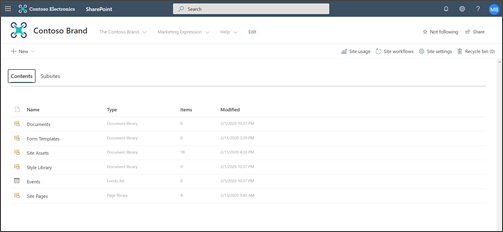
Mọi site liên lạc bao gồm một số danh sách và thư viện mặc định:
-
Thư viện tài liệu – vị trí để tải tệp lên. Site của bạn đi kèm với một thư viện mặc định, nhưng bạn có thể thêm nhiều hơn khi cần thiết.
-
Danh sách sự kiện – danh sách nơi lưu trữ các mục nhập lịch.
-
Thư viện trang của site – thư viện nơi tất cả các trang của trang của bạn trực tiếp.
-
Các mẫu biểu mẫu và thư viện kiểu -các thư viện này là các thư viện kế thừa được thực hiện từ các phiên bản không thấm của SharePoint
Mẹo cấu hình nội dung trang:
-
Thêm tiêu đề trang trước khi bạn thêm hình ảnh vào trang. Nếu bạn không thêm tiêu đề trang đầu tiên, tên thư mục tài nguyên site (được tìm thấy trong tài nguyên site) cho trang của bạn có thể là một chuỗi các ký tự ngẫu nhiên, khiến cho việc tìm kiếm hình ảnh được liên kết với trang của bạn sau này.
-
Không tải lên tài liệu bằng cách dùng phần web liên kết nhanh. Luôn tải lên thư viện tài liệu và sau đó liên kết với chúng từ nối kết nhanh. Nếu bạn tải lên tài liệu trong khi bạn thêm một nối kết trong các liên kết nhanh, tài liệu sẽ được lưu trữ trong thư viện tài nguyên site-vốn sẽ khiến cho nó khó tìm hơn nếu bạn cần cập nhật nó sau này.
-
Đặt dấu cách (không dấu gạch ngang hoặc gạch dưới) giữa các từ trong tên tệp để cải thiện tính dễ đọc. Tên tệp và tiêu đề tài liệu phải có ý nghĩa đối với người dùng vì thông tin này sẽ trở nên quan trọng khi người dùng tìm kiếm nội dung của bạn.
-
Tránh sử dụng ngày và số phiên bản trong tên tệp. SharePoint sẽ tự động theo dõi các phiên bản cho bạn. Nếu bạn thêm ngày vào tên tệp, rồi thêm bản sao mới hơn của tệp, các nối kết đến tệp cũ sẽ không tự động được Cập Nhật. Nếu bạn tải lên phiên bản mới của tệp có cùng tên với tệp hiện có, các nối kết của bạn sẽ tự động được Cập Nhật.
-
Sử dụng nhãn dễ nhận dạng cho tất cả các siêukết nối. Không phát minh ra điều khoản khi bạn đang liên kết đến nội dung trong site của bạn. Để biết thêm hướng dẫn về liên kết nhãn, hãy xem lại hướng dẫn cho nhãn trong điều hướng lập kế hoạch cho trải nghiệm SharePoint hiện đại. Hướng dẫn đặt tên nhãn trong bài viết này chỉ áp dụng đối với các nhãn dẫn hướng trên cùng, nhưng đối với bất kỳ liên kết nào trên trang của bạn.
Quyết định cách bạn muốn người dùng tham gia vào các trang của bạn
Một trong những lợi ích chính của những trải nghiệm SharePoint hiện đại là có một số cách tích hợp sẵn cho khách truy cập để tham gia vào trang web của bạn và trên các trang của bạn:
-
Chú thích trang. Mỗi trang được tạo với chú thích trang bật tắt được bật. Bạn có thể chọn để để nó bật hoặc tắt tính năng này. Nếu bạn để lại các chú thích trang được kích hoạt, hãy đảm bảo rằng bạn sẽ xem xét chú thích phản hồi khi cần thiết.
-
Lưu cho sau này. Tính năng này cho phép bất kỳ người đọc nào để lưu trang để xem xét sau này. Các trang đã lưu được hiển thị trên trang bắt đầu SharePoint hoặc trong ứng dụng dành cho thiết bị di động.
-
Thích. Tính năng này cho phép khách truy cập biểu thị mối quan hệ với trang của bạn. Tổng số thích được hiển thị cho mỗi trang và bài tin tức.
-
Dạng xem. Tính năng này cho người sở hữu trang và khách truy cập có bao nhiêu lần xem trang.
-
Cuộc hội thoại yammer. Việc thêm phần web yammer cho phép khách truy cập trang xem, bắt đầu và tham gia cuộc hội thoại cộng đồng yammer từ trang SharePoint của bạn.
Hướng nội dung tới người xem cụ thể
Một cách tuyệt vời để đảm bảo rằng nội dung site của bạn liên quan hơn đối với khách truy cập là tùy chỉnh cách xem các trang của khách truy cập và tin tức bằng cách sử dụng mục tiêu của khán giả. Mục tiêu của khán giả bật nội dung được nhắm vào mục tiêu cho người dùng là một phần của một đối tượng cụ thể. Mục tiêu của khán giả cũng cho phép tin tức được ưu tiên cho các thành viên đối tượng trên trang bắt đầu của SharePoint, tin tức trên ứng dụng dành cho thiết bị di động và trong phần web tin tức.
Mục tiêu của khán giả được cấu hình đầu tiên trong thư viện trang site và sau đó trong phần web tin tức hoặc phần web nội dung được tô sáng. Nếu khán giả được chỉ định cho một trang, các phần web này sẽ chỉ hiển thị trang cho những người là thành viên của người xem. Không phải là thành viên có thể tìm thấy nội dung bằng cách sử dụng tính năng tìm kiếm, vì mục tiêu một trang không giống như bảo mật trang. Tuy nhiên, không phải là thành viên sẽ được trình bày với bài viết trang hoặc tin tức.
Mục tiêu của khán giả cũng có thể được thêm vào dẫn hướng cho trang web của bạn. Điều này cho phép bạn chọn người nhìn thấy nội dung nào trong dẫn hướng site của bạn bằng cùng một đối tượng sẵn dùng cho các trang.
Tạo phê duyệt trang tự động
Bạn có muốn một người hoặc một nhóm để phê duyệt trang trước khi chúng được phát hành không? Các phiên bản chính và phụ được bật theo mặc định trong thư viện trang của trang. Với tính năng này được kích hoạt, bạn có thể dễ dàng cấu hình phê duyệt trang từ danh sách thả xuống tự động hóa trong thư viện trang của trang. Điều này có thể là một ý kiến hay nếu bạn dự định có nhiều tác giả và bạn muốn xem lại các trang cuối cùng trước khi chúng được phát hành. Lưu ý rằng ngay cả khi không có phê duyệt trang, chỉ các thành viên và chủ sở hữu mới có thể xem các trang được không được công bố (mặc dù khách truy cập có thể xem phiên bản đã phát hành cuối cùng của trang).
Tùy chỉnh quyền đối với danh sách và thư viện
Bạn có muốn có một số danh sách hoặc thư viện nơi khách truy cập site có thể đóng góp không? Bạn có thể tùy chỉnh quyền đối với một hoặc nhiều danh sách hoặc thư viện trên trang của bạn để gán quyền đóng góp cho nhóm khách truy cập của bạn. Thực hành tốt nhất, hãy thử tránh phá vỡ quyền trong thư viện trang của trang. Vi phạm quyền trong thư viện trang của site có thể gây ra những trải nghiệm người dùng phức tạp và khó hiểu và cần được quản lý rất cẩn thận để đảm bảo rằng bạn không vô tình loại bỏ quyền từ một trang mà tất cả người dùng cần. Bạn cũng có thể sử dụng phần web Microsoft Forms để thêm biểu mẫu vào trang mà khách truy cập có thể đóng góp hoặc phần web Power Apps để thêm một ứng dụng mà bạn đã cấu hình.
Các cân nhắc đặc biệt để hiện đại hóa một site cổ điển
Nếu bạn đang hiện đại hóa một site SharePoint cổ điển hiện có để tạo site liên lạc của bạn hoặc chuyển đổi từ một nền tảng khác sang SharePoint, có thể bạn sẽ có nội dung để di chuyển đến site mới của bạn.
Phương pháp tốt nhất để di chuyển:
-
Sử dụng di chuyển đến một site liên lạc mới để lại suy nghĩ về câu chuyện của site và đảm bảo nội dung vẫn liên quan. Lập kế hoạch cho site mới của bạn bằng cách dùng mô tả hướng dẫn trước đó. Điều này không có nghĩa là bạn nên quên những gì bạn đã có – đặc biệt là nếu nội dung đang được sử dụng và đã được Cập Nhật. Tuy nhiên, đây có phải là trường hợp cho tất cả nội dung hiện tại của bạn không?
-
Nói chuyện với khách truy cập site của bạn. Tìm hiểu xem họ thực sự cần gì.Nội dung trên site cũ của bạn vẫn đáp ứng được các mục tiêu cho site mới của bạn? Xem dữ liệu sử dụng cho site hiện có. Sử dụng thông tin này để xác định nội dung nào cần được di chuyển đến site mới của bạn.
-
Tạo và xem lại nội dung hàng tồn kho cho site hiện tại của bạn. Đối với mỗi thành phần trong hàng tồn kho, hãy xác định xem có phải:
-
Đã xóa-nếu có, hãy thực hiện ngay!
-
Đã lưu trữ-bởi vì nó là một bản ghi công việc
-
Được di chuyển-vì nó là hiện tại và bạn vẫn cần
-
Được Cập Nhật và sau đó được di chuyển
-
Được đặt trên một trang khác và được liên kết trên trang web của riêng bạn
-
-
Nội dung sẽ kiếm được vị trí của nó trên site mới của bạn.
-
Nội dung này có thêm giá trị cho doanh nghiệp/khách truy cập không?
-
Tôi có cam kết giữ nguyên Cập Nhật không?
-
Nhóm doanh nghiệp của tôi có chịu trách nhiệm về nội dung này không? Nếu không phải là lúc để nói lời tạm biệt với nội dung. Nếu không phải của bạn, hãy lấy chủ sở hữu để thêm nó vào trang web của họ và tạo liên kết đến nội dung trên trang web của bạn.
-
-
Tìm một trang chủ "" cho nội dung mới. Hãy đảm bảo rằng tất cả các thành phần đều có một ngôi nhà, nếu không, hãy suy nghĩ về việc liệu bạn có thể bỏ lỡ một thể loại trong kế hoạch của mình hay không.










